Recensione HP Omen Transcend 14: quasi perfetto!

Cerchi un nuovo laptop da gioco portatile? Dai un

Con Amazon Prime Video ottieni un ottimo rapporto qualità prezzo. Tuttavia, come ogni tecnologia, non è immune da problemi occasionali. Con questa guida ti aiuteremo a correggere i codici di errore di Amazon Prime Video 5004 o 5005.

È frustrante quando ti siedi per guardare qualcosa e riscontri il codice di errore 5004 o 5005 su Amazon Prime Video. Questo errore di solito si verifica quando la tua connessione Internet è instabile o stai tentando di accedere o uscire dall'app, tra gli altri. Non preoccuparti, però. Seguire i modi seguenti per risolvere questo problema.
Nella maggior parte dei casi, questi errori possono essere attribuiti a problemi di connettività. Inizia controllando la tua connessione Internet. Una connessione stabile e potente è essenziale per uno streaming fluido su Prime Video o su qualsiasi altra piattaforma di streaming. Se la tua connessione è debole o fluttuante , reimposta il router e assicurati che nessun altro dispositivo stia monopolizzando la larghezza di banda.
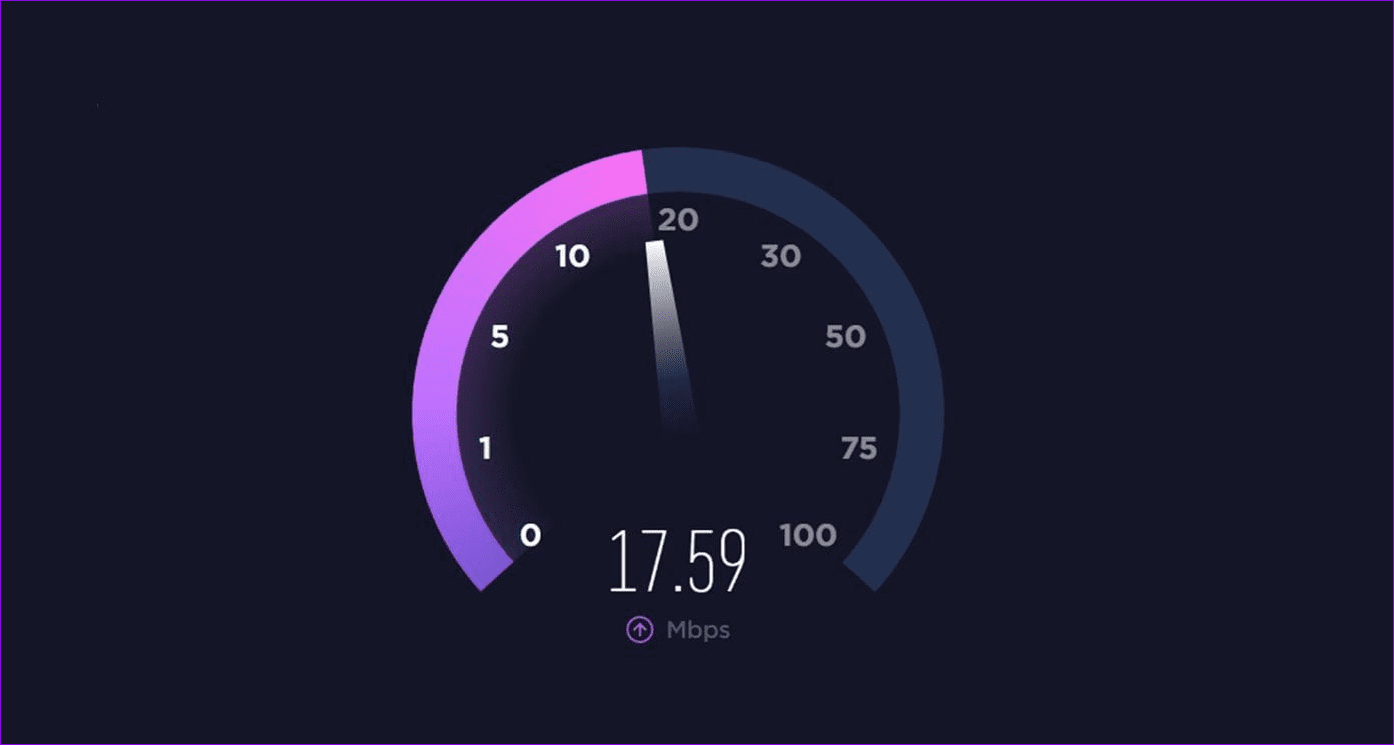
Puoi anche utilizzare il collegamento sottostante per verificare la qualità della tua connessione Internet.
Controlla la velocità di Internet
Tuttavia, se la rete è debole o instabile, ecco alcuni suggerimenti per mantenerla stabile:
Potresti riscontrare il codice di errore 5004 o 5005 su Amazon Prime Video se il servizio è completamente inattivo. Puoi verificarlo dal link sottostante:
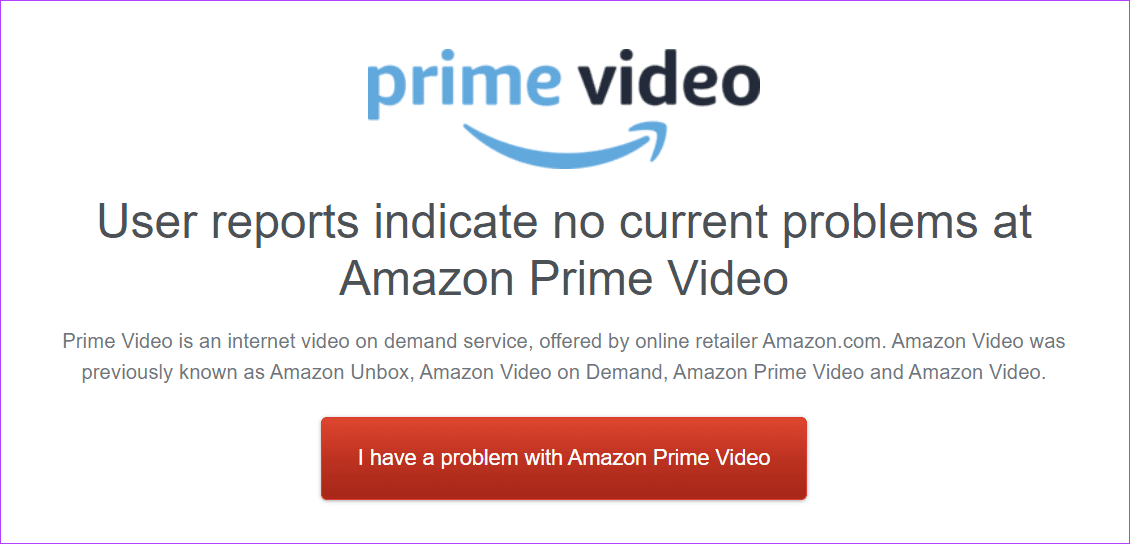
Controlla lo stato del server Prime Video
Se viene menzionato che Prime Video sta riscontrando problemi, è meglio attendere fino alla risoluzione del problema.
Credenziali di accesso errate non ti consentiranno di accedere al servizio. Quindi, assicurati di verificare se le credenziali sono corrette. Puoi anche premere l'icona a forma di occhio accanto alla password per vedere se hai inserito quella giusta.
Se non sei sicuro della tua password, puoi reimpostare la tua password Amazon . Per evitare che ciò accada la prossima volta, puoi utilizzare qualsiasi gestore di password popolare per ricordare le tue credenziali.
Le reti private virtuali (VPN), i proxy o il software antivirus a volte possono interferire con lo streaming, causando errori come 5004 o 5005. Disattiva questi servizi e riprova a eseguire lo streaming.
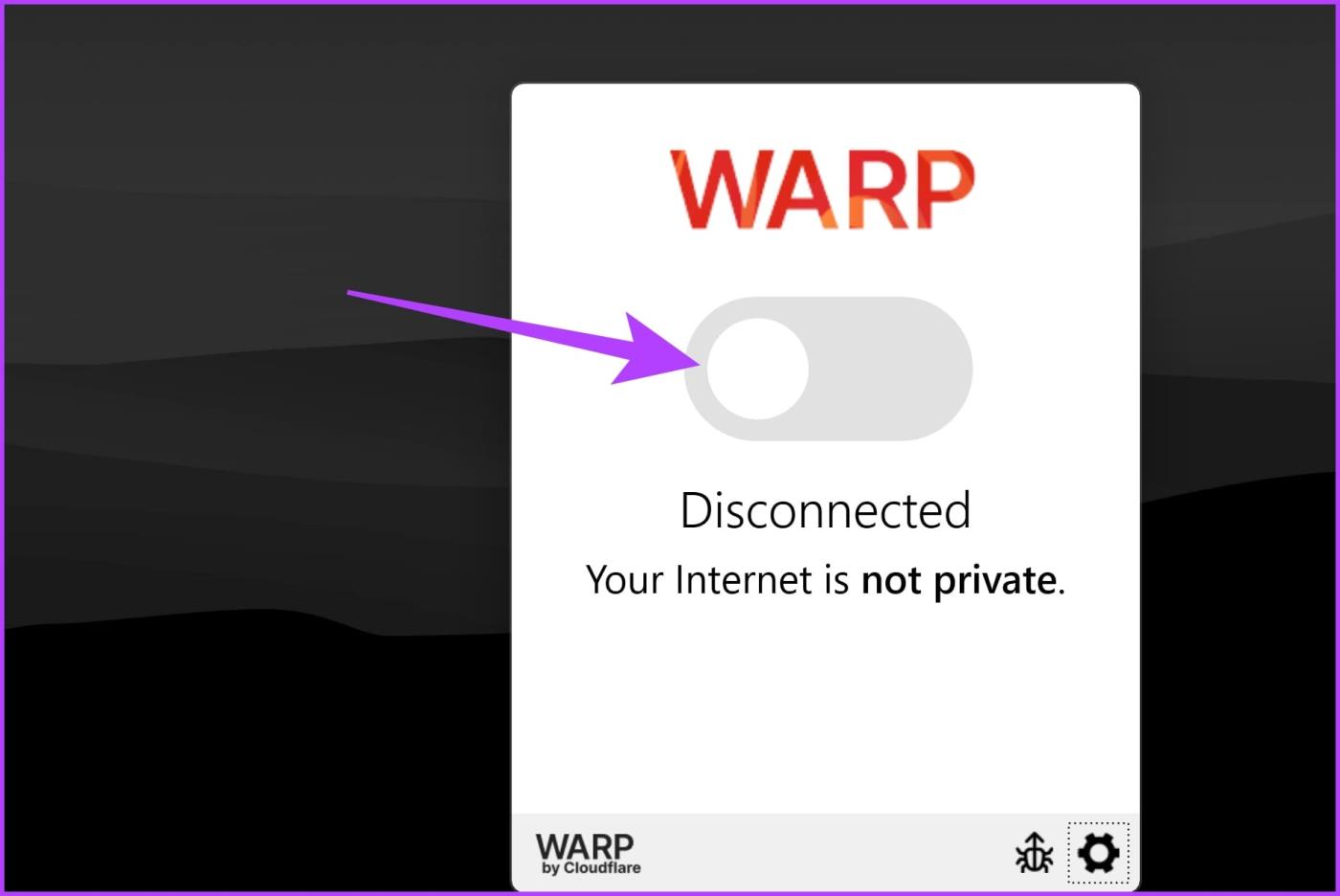
Inoltre, controlla se il tuo piano Amazon Prime Video è attivo, poiché puoi accedere a Prime Video solo con il suo abbonamento. Ecco come puoi verificarlo:
Passaggio 1: apri l'app Amazon sul tuo smartphone. Accedi se non lo hai fatto.
Passaggio 2: tocca il menu dell'hamburger nell'angolo in basso a destra e scegli Prime.
Passaggio 3: scegli di nuovo Prime.
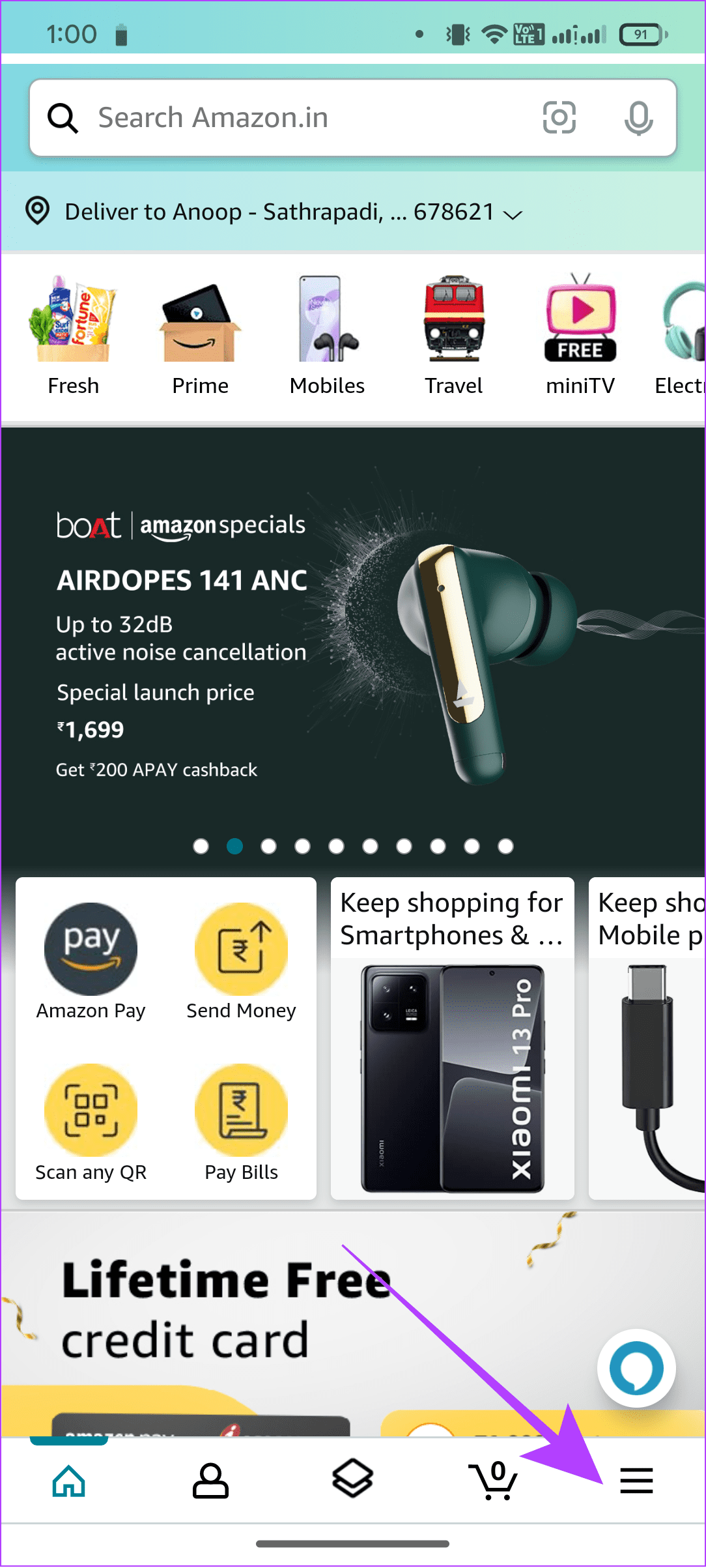
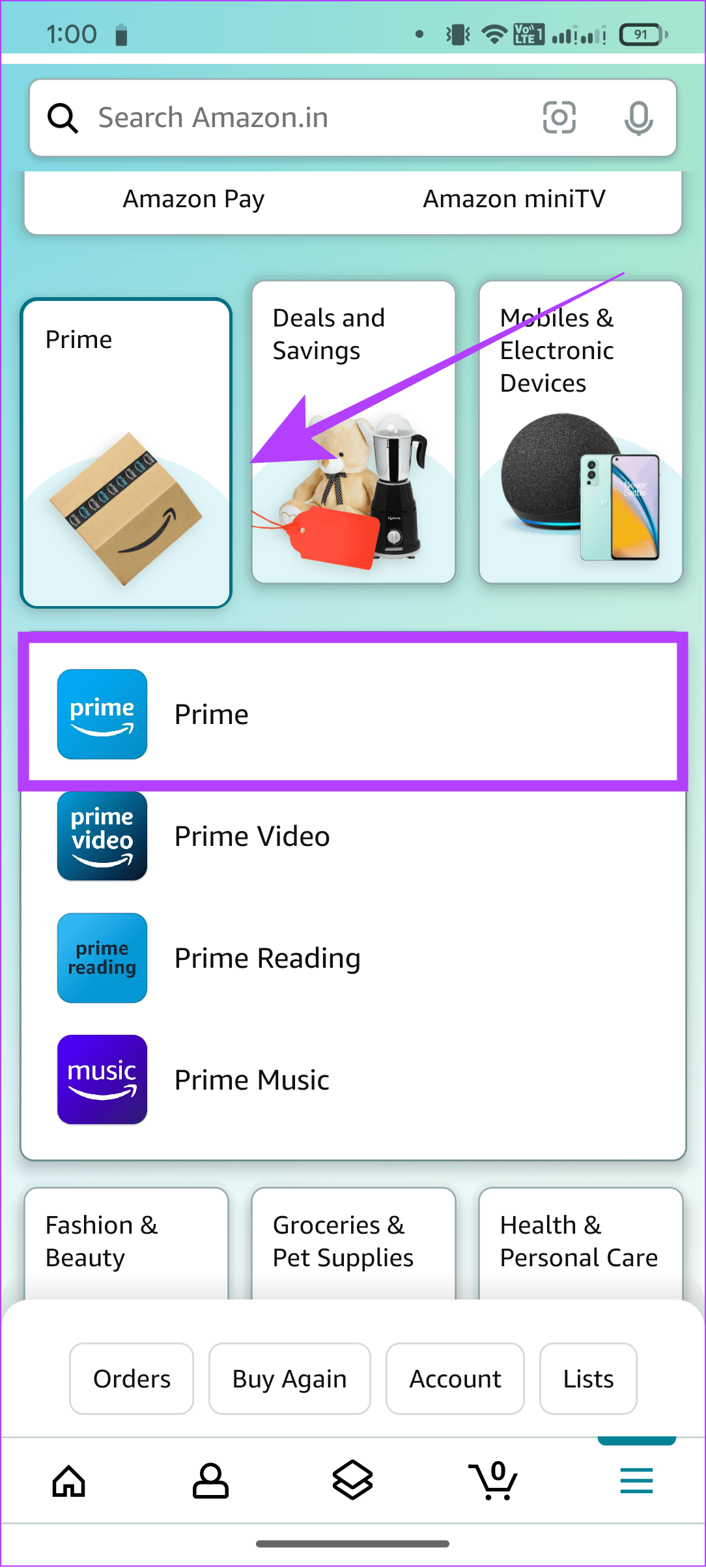
Qui puoi vedere tutti i dettagli relativi al tuo account Amazon Prime.
Passaggio 1: apri Amazon sul tuo browser utilizzando il link sottostante e accedi.
Passaggio 2: scegli la freccia giù accanto a "Account ed elenchi".
Passaggio 3: scegli "Il tuo abbonamento Prime".
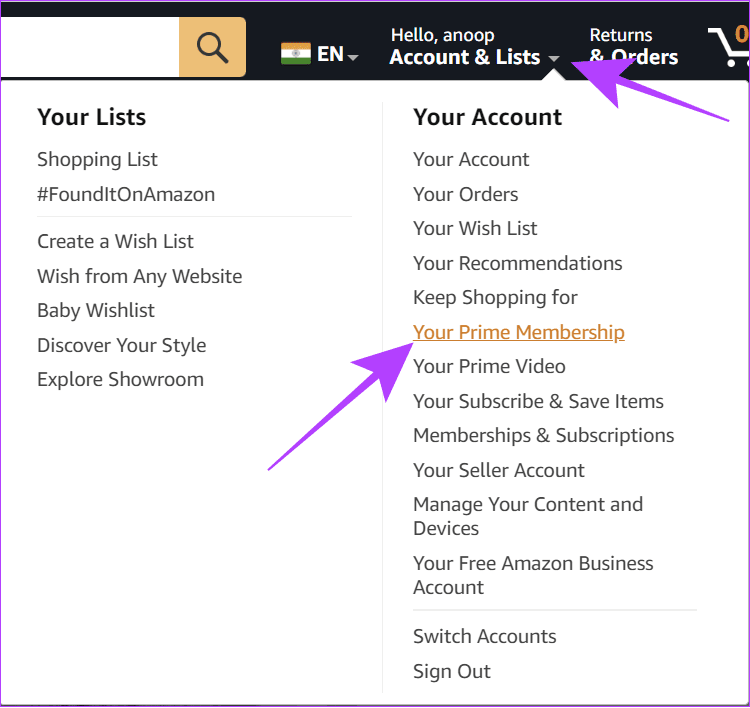
Questa pagina ti fornirà informazioni sullo stato del tuo abbonamento Prime.
Potresti visualizzare il codice di errore 5004 o 5005 su Amazon Prime Video a causa di un problema tecnico. Pertanto, puoi rimuovere il dispositivo registrato da Amazon Prime Video e aggiungerlo nuovamente. Ecco i passaggi da seguire:
Passaggio 1: apri Amazon Prime Video sul tuo dispositivo.
Passaggio 2: ora aggiungi le tue credenziali e premi Accedi.
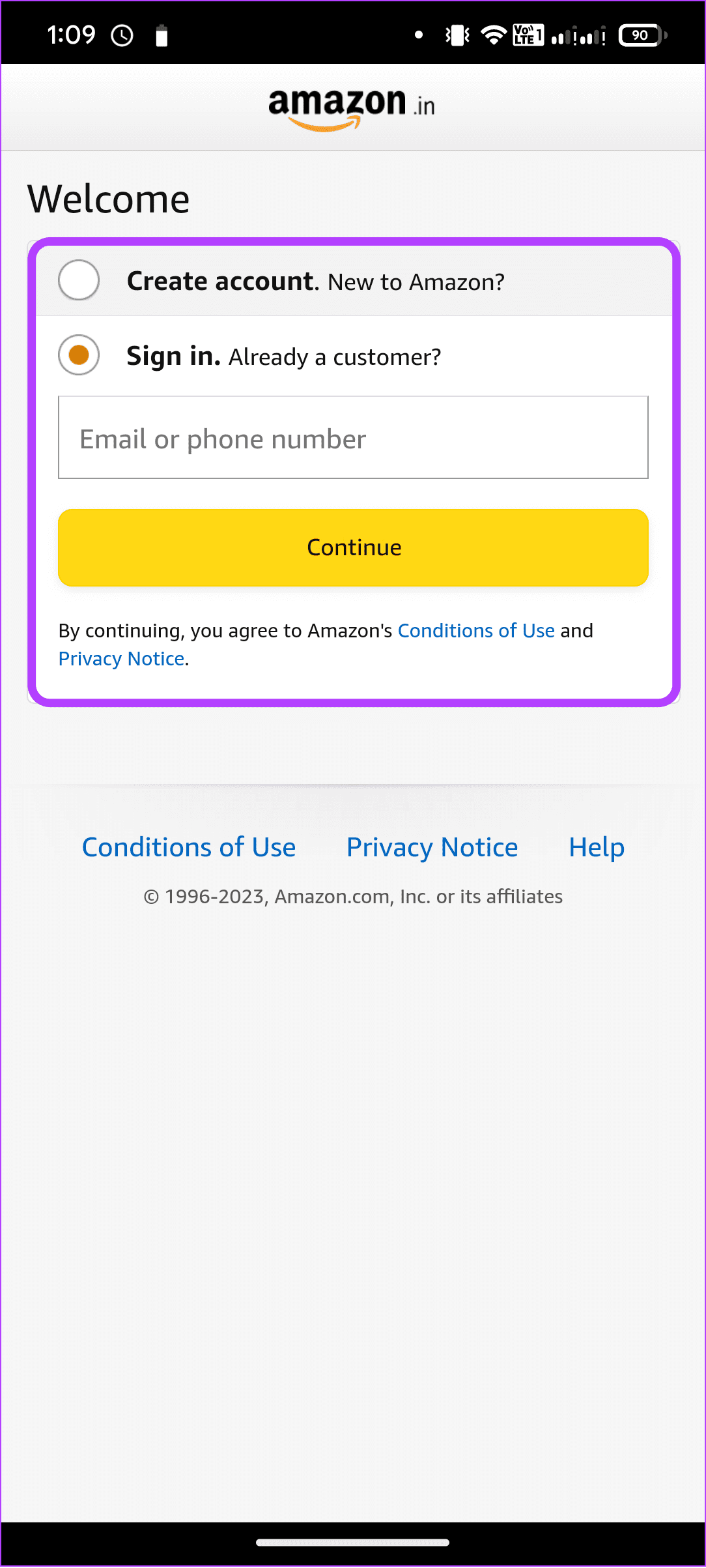
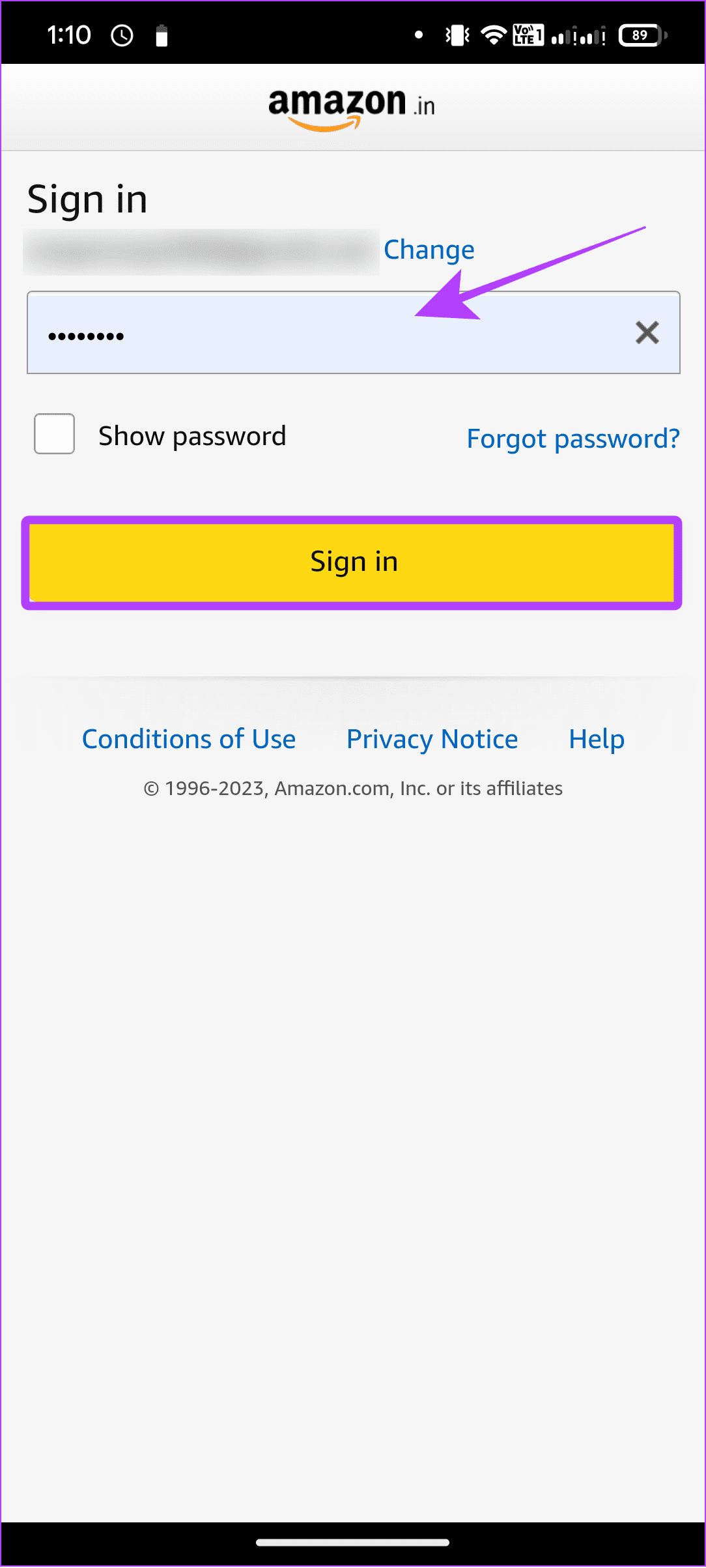
Leggi anche: Cosa succede quando esci da Amazon Prime Video
Le versioni precedenti dell'app possono anche essere il motivo per cui viene visualizzato il codice di errore Amazon Prime Video 5004 o 5005. Puoi verificare la disponibilità di aggiornamenti dell'app per tutte le piattaforme dai collegamenti seguenti:
Aggiorna Prime Video su Android
Aggiorna Prime Video sull'App Store
Aggiorna Prime Video su Windows Store
Se sono disponibili nuovi aggiornamenti, tocca Aggiorna e attendi il download. Una volta aggiornata l'app Amazon Prime Video, controlla se riesci ad accedere alla piattaforma.
I file di cache possono aiutarti a caricare i contenuti più velocemente, ma se non vengono cancellati di tanto in tanto, si accumuleranno e potrebbero danneggiarsi nel tempo, causando così problemi. Puoi svuotare la cache di Amazon Prime sul browser per risolvere questo problema. Tuttavia, se utilizzi un dispositivo Android, ecco i passaggi:
Nota: i passaggi qui menzionati si basano su Android Stock. Tuttavia, potrebbero esserci delle differenze in base alla versione e al dispositivo Android.
Passaggio 1: apri Impostazioni > tocca App e seleziona "Vedi tutte le app X".
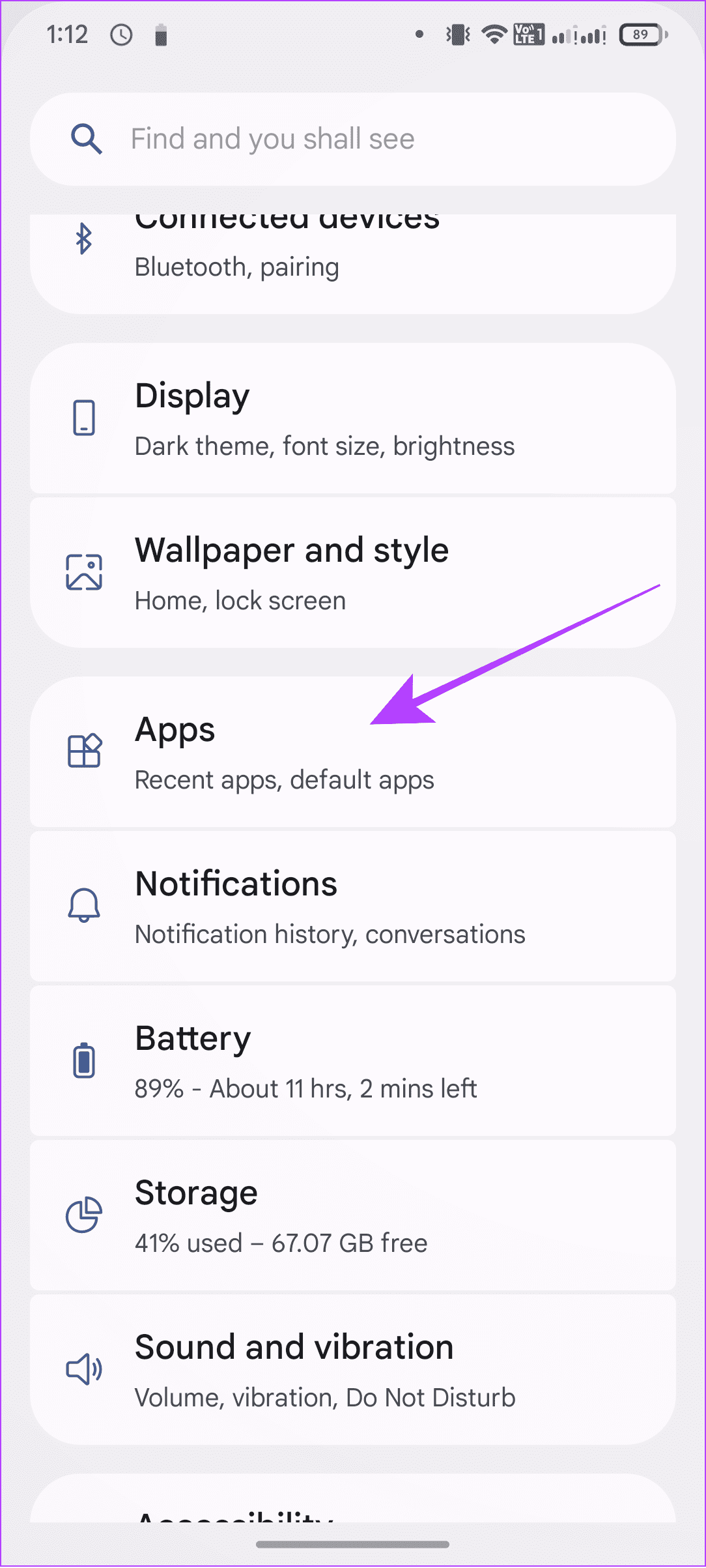
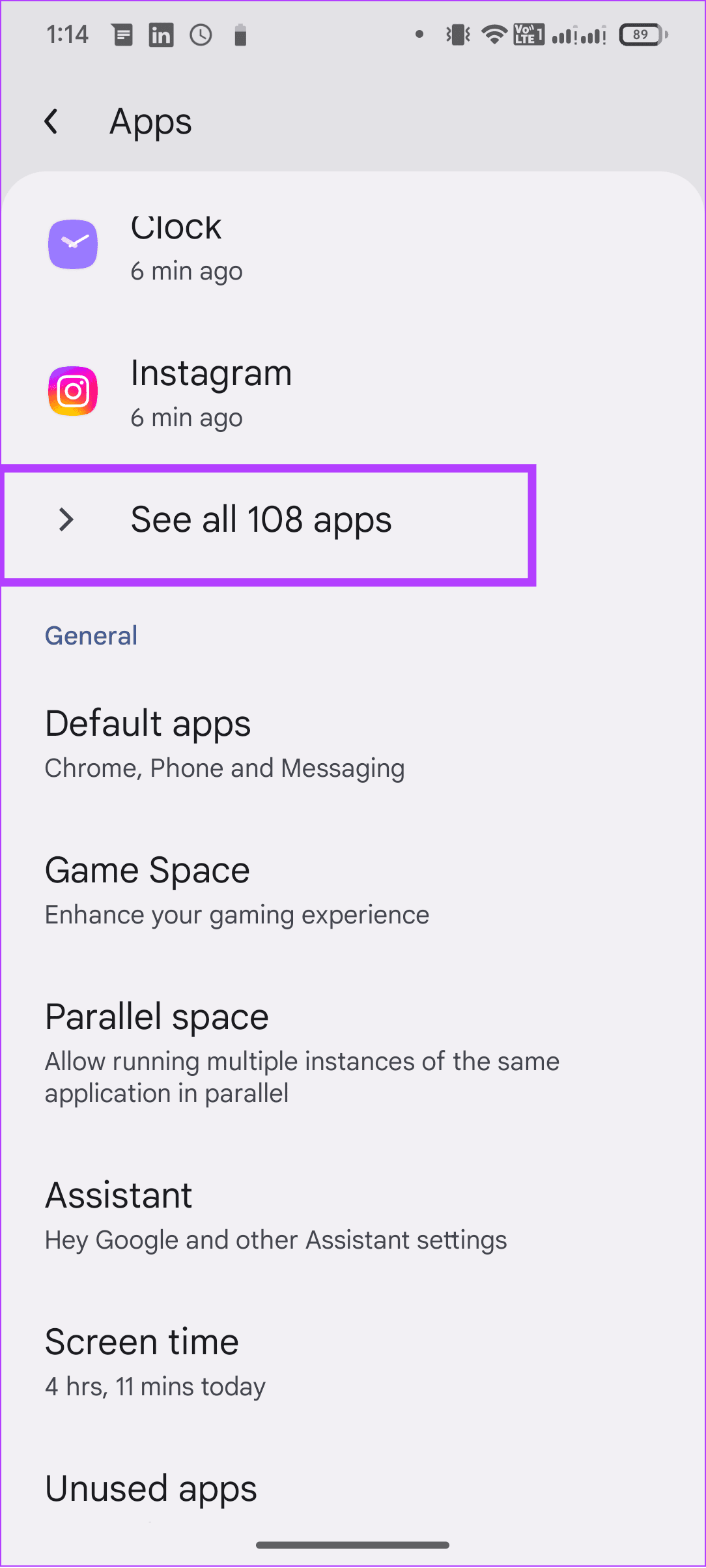
Passaggio 2: scegli Prime Video e tocca "Archiviazione e cache".
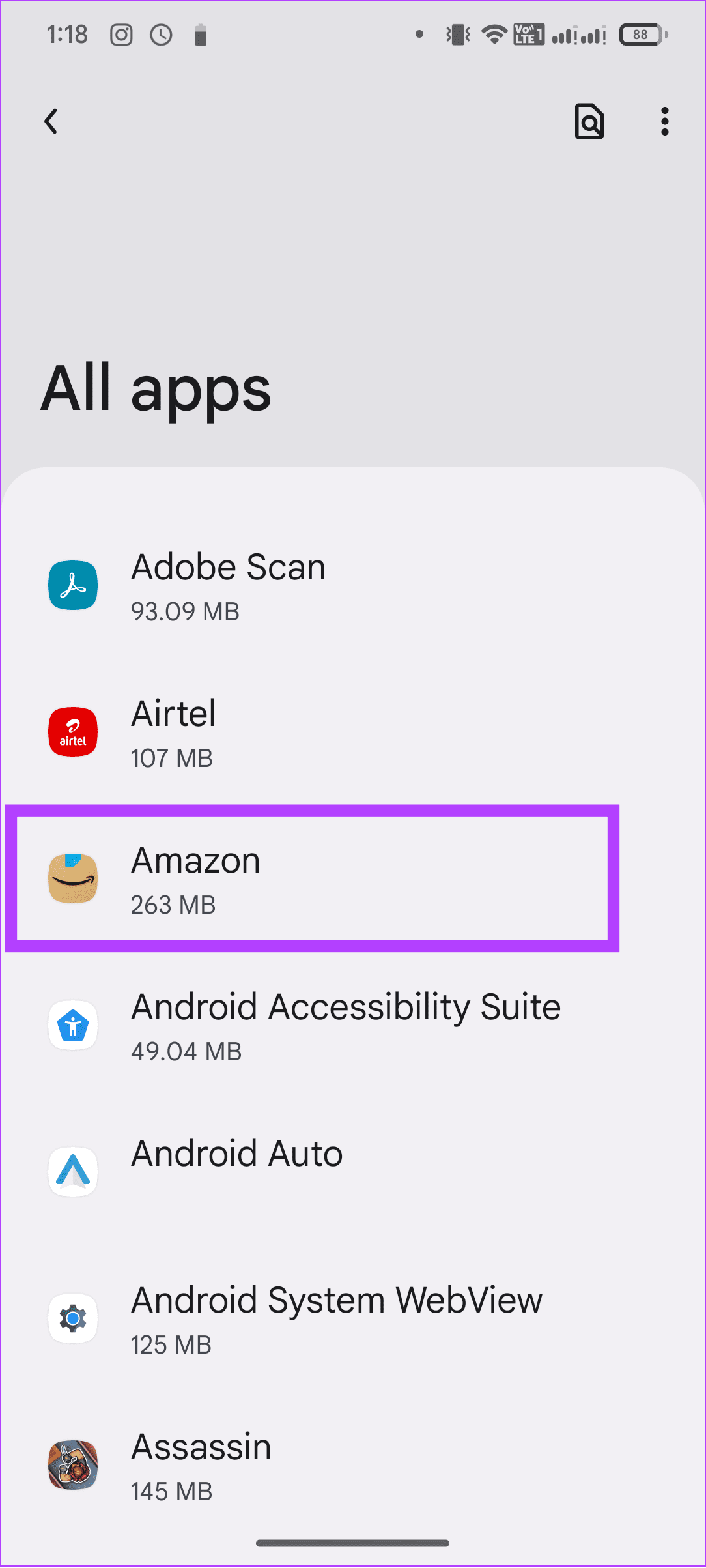
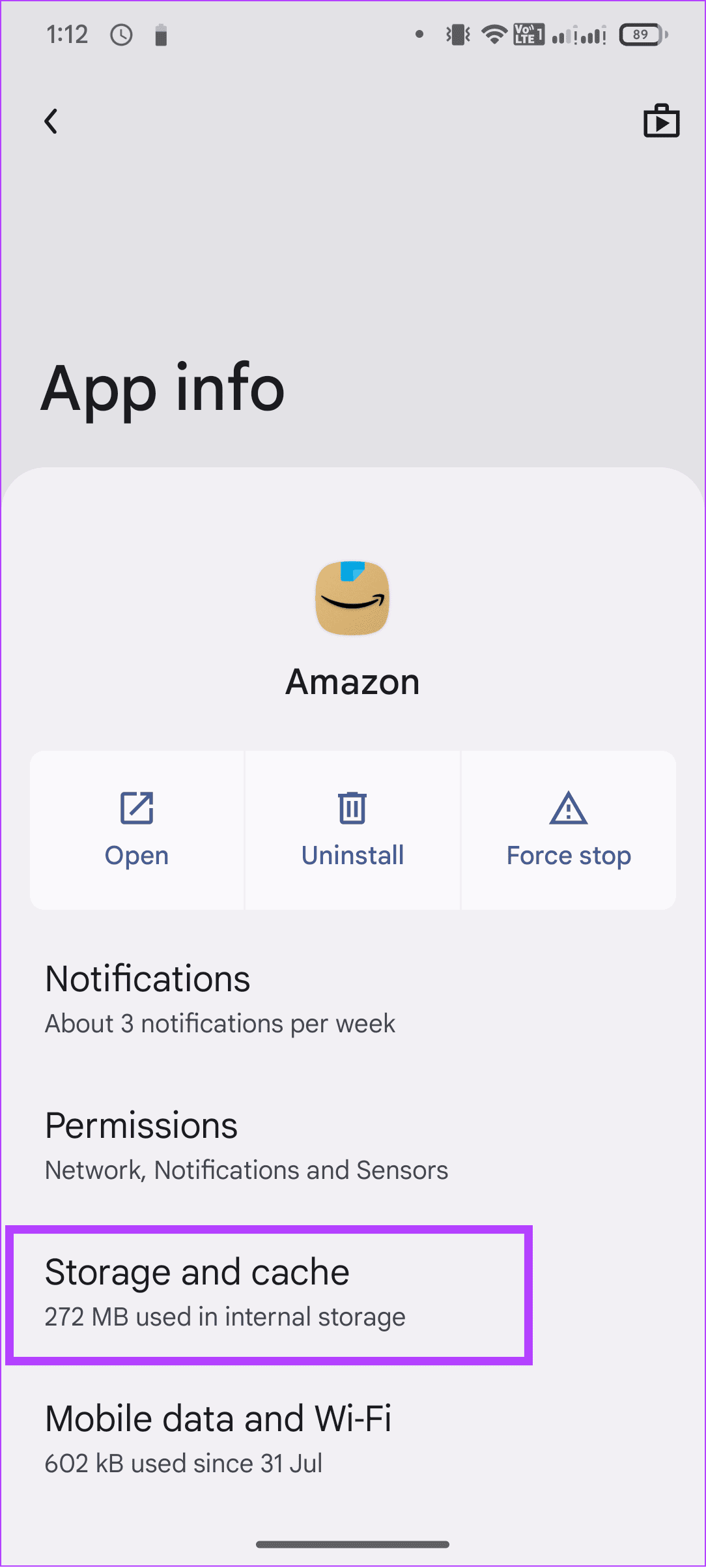
Passaggio 3: tocca Cancella cache.
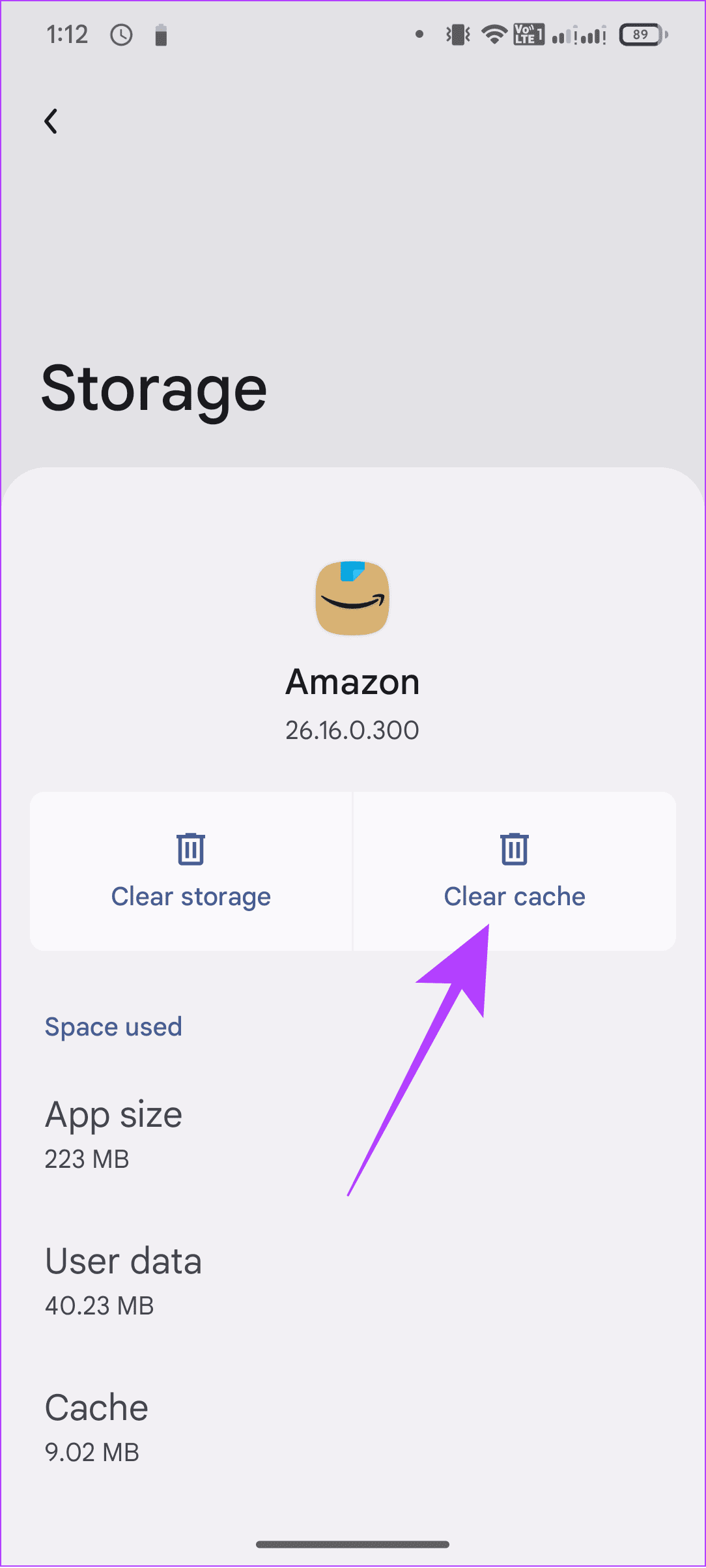
Per quanto riguarda l'iPhone, puoi scaricare l'app e reinstallarla.
Disinstallare e reinstallare l'app Prime Video potrebbe anche risolvere il codice di errore 5004 o 5005 su Amazon Prime Video. Abbiamo già una guida su come disinstallare un'app su iPhone e anche per Windows . Per quanto riguarda Android, seguire i passaggi seguenti:
Nota: i passaggi possono variare in base alla versione di Android e al dispositivo che utilizzi.
Passaggio 1: apri il Play Store e cerca Prime Video.
Passaggio 2: tocca Disinstalla e tocca nuovamente Disinstalla per confermare.
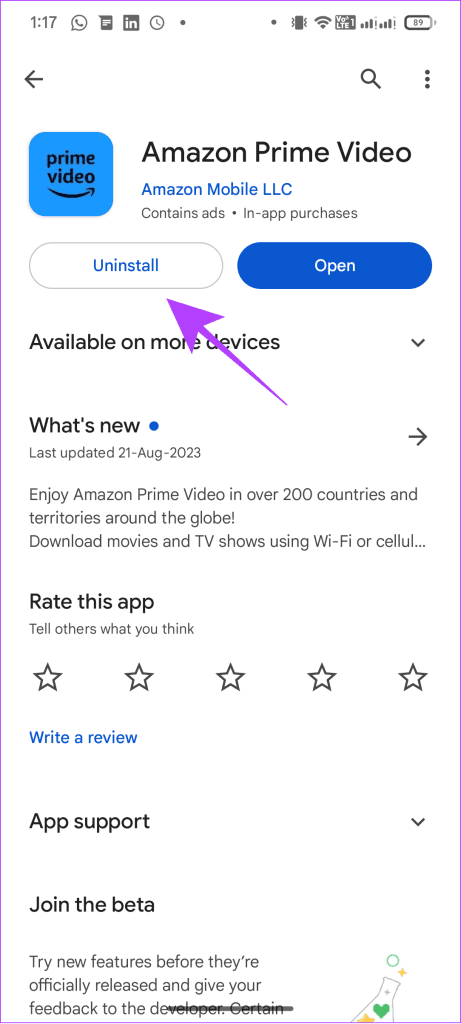
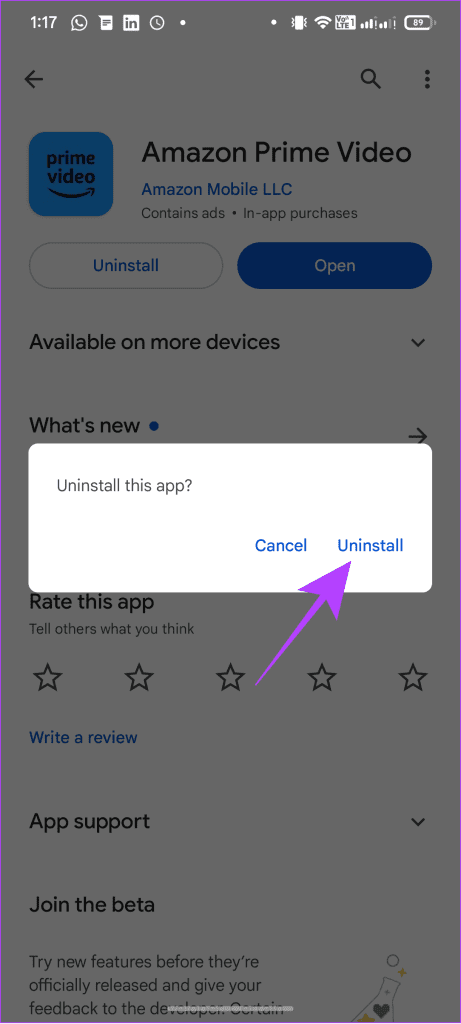
Dopo aver disinstallato l'app, puoi accedere all'app Prime Video per la tua rispettiva piattaforma dai link sottostanti e premere Installa o Ottieni per installare l'app sul tuo dispositivo.
Installa Prime Video su Android
Ottieni Prime Video dall'App Store
Installa Prime Video su Windows Store
A volte, il codice errore Amazon Prime Video 5004 o 5005 potrebbe essere specifico per un dispositivo o browser. La soluzione migliore in questo caso è controllare su altri dispositivi per vedere se è possibile utilizzare il servizio. Puoi anche utilizzare la modalità di navigazione in incognito per accedere al servizio e vedere se questo aiuta.
1. Quanti utenti possono utilizzare Amazon Prime Video contemporaneamente?
Puoi eseguire lo streaming su tre diversi dispositivi contemporaneamente utilizzando un singolo account Amazon. Inoltre, puoi eseguire lo streaming dello stesso contenuto su un massimo di due dispositivi contemporaneamente.
2. Quanto tempo rimangono i video su Amazon Prime?
I film o i programmi noleggiati saranno accessibili nella biblioteca per 30 giorni a partire dalla data di noleggio. Per quanto riguarda gli altri contenuti, dipende dai contratti tra Amazon e altri studi.
È frustrante vedere errori in Amazon Prime Video quando sei pronto a guardare qualcosa. Tuttavia, ci auguriamo che tu abbia risolto il problema relativo al codice di errore 5004 o 5005 di Amazon Prime Video utilizzando questa guida. Puoi anche contattare il supporto Amazon per richiedere assistenza come ultima risorsa.
Cerchi un nuovo laptop da gioco portatile? Dai un
Scopri i limiti delle videochiamate su WhatsApp, Skype, Facebook Messenger, Zoom e altre app. Scegli l
Se il tuo Chromebook non riconosce i tuoi dispositivi USB, segui questi passaggi per risolvere il problema. Controlla il formato, l
Scopri come cambiare la lingua su Spotify per Android e desktop in modo semplice e veloce.
Gestisci i post suggeriti su Facebook per una migliore esperienza. Scopri come nascondere o posticipare i post "Consigliati per te".
Scopri come rendere trasparente lo sfondo in Paint e Paint 3D con i nostri metodi semplici e pratici. Ottimizza le tue immagini con facilità.
Se hai molti duplicati in Google Foto, scopri i modi più efficaci per eliminarli e ottimizzare il tuo spazio.
Continua a leggere per sapere come svegliare qualcuno al telefono su Android e iOS, indipendentemente dalla modalità in cui è attivo il dispositivo.
Scopri come risolvere il problema dello schermo nero di Amazon Fire TV Stick seguendo i passaggi di risoluzione dei problemi nella guida.
Scopri cosa fare se il tuo Galaxy S22 non si accende. Trova soluzioni efficaci e consigli utili per risolvere il problema.







